标签:命令 文件 png com 完成 打开 tar -- 装系统
1.单击工具栏中“虚拟机”,选择“安装VMware Tools”,VMware Tools提供外部操作系统和虚拟机中的操作系统之间的相互操作,粘贴复制、文件拖动等功能
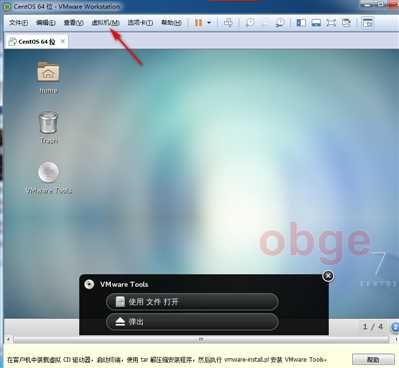
2.点击“使用文件打开”
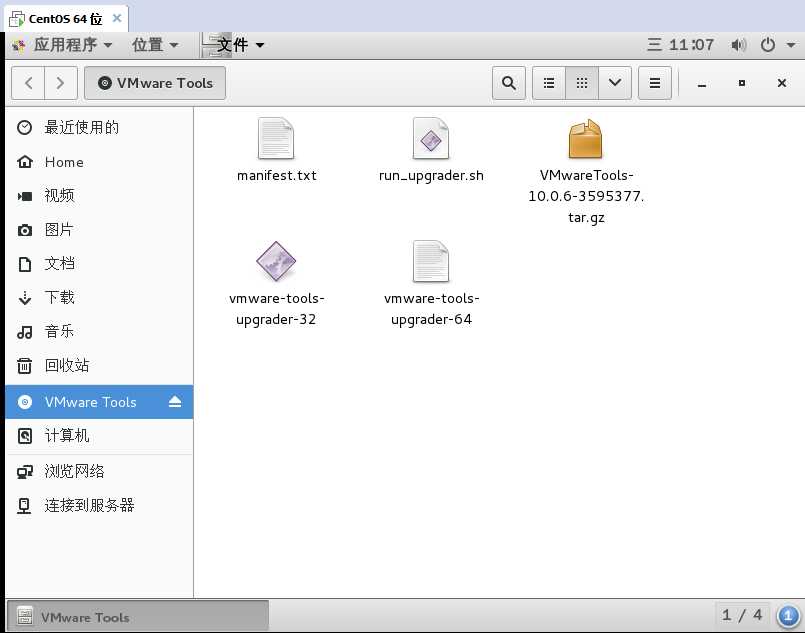
3.双击“VMwareTools-10.0.6-3595377.tar.gz”,并点击【提取】
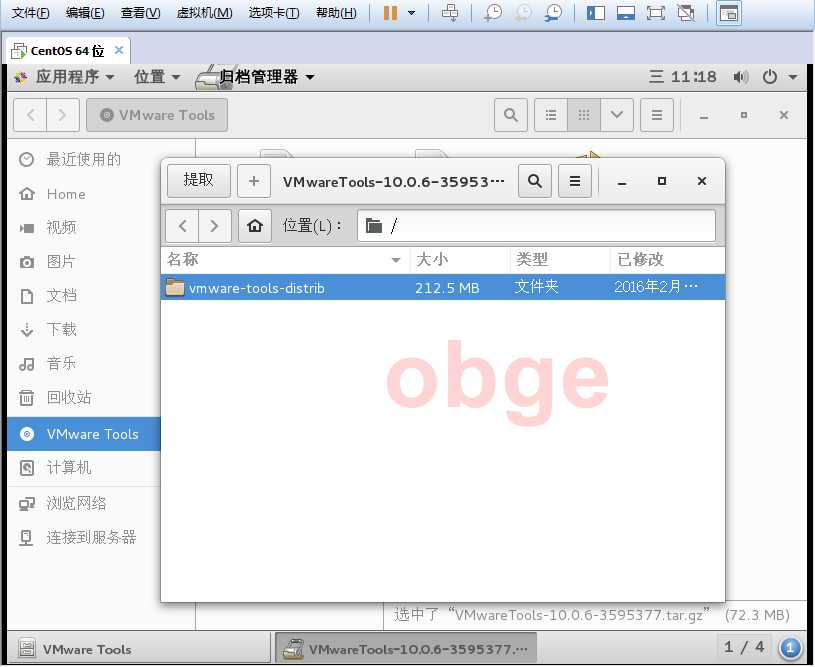
4.选择提取路径,点击【提取】
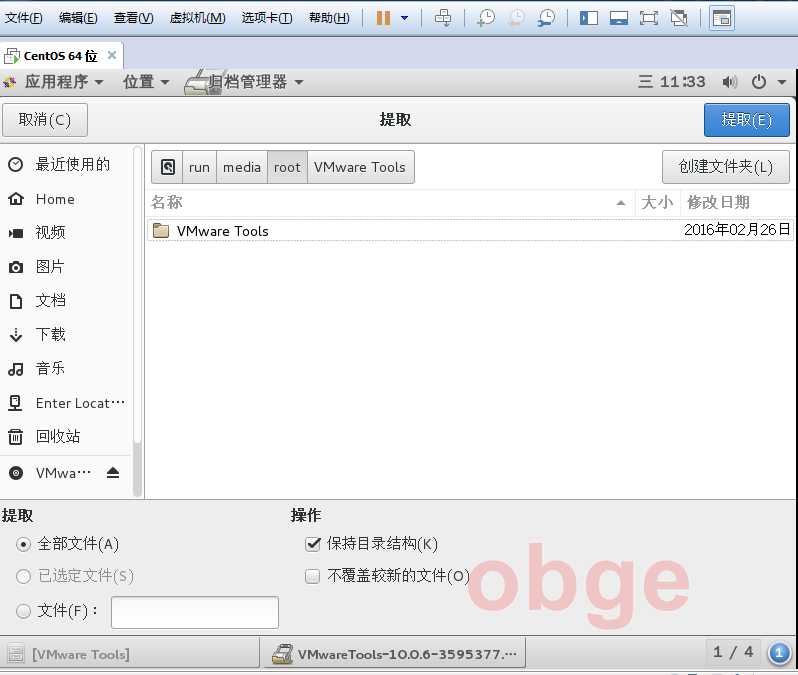
5.提取完成,点击【显示文件】
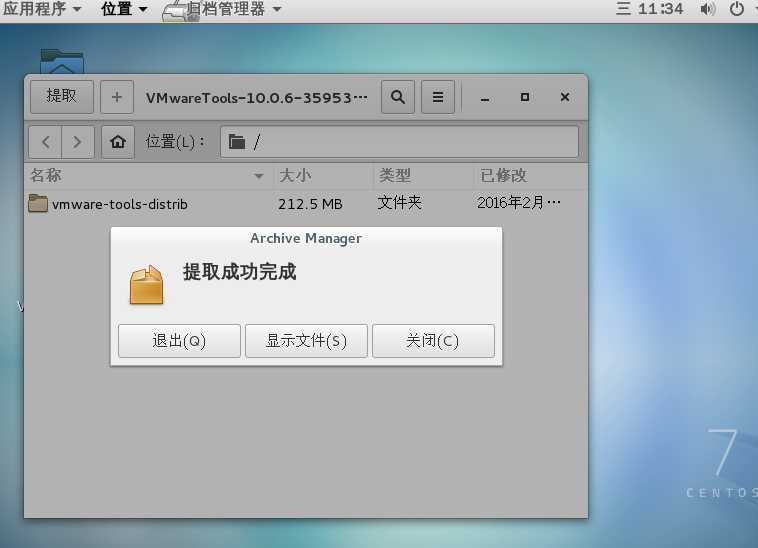
6.打开“vmware-tools-distrib”文件夹
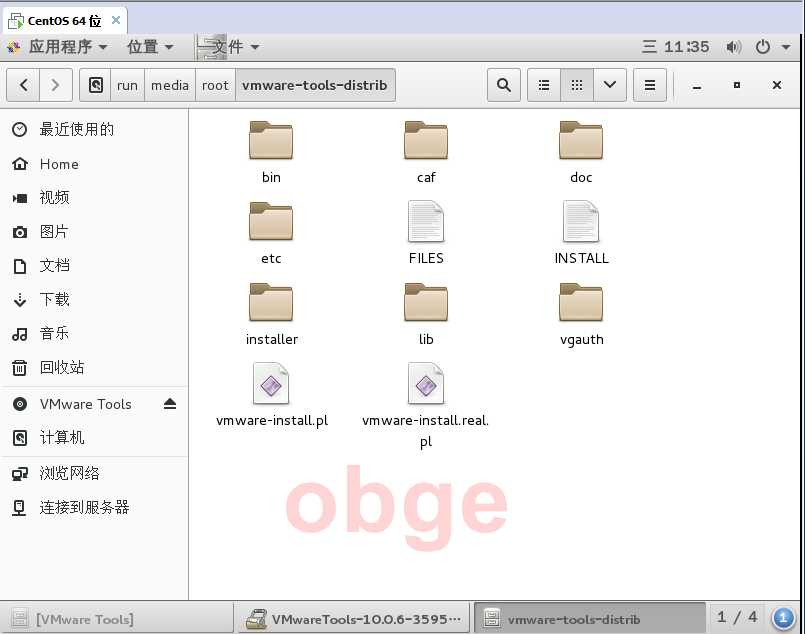
7.右键选择“在终端打开”,输入命令“./vmware-install.pl”,并按【回车键】

8.输入yes,并按【回车键】
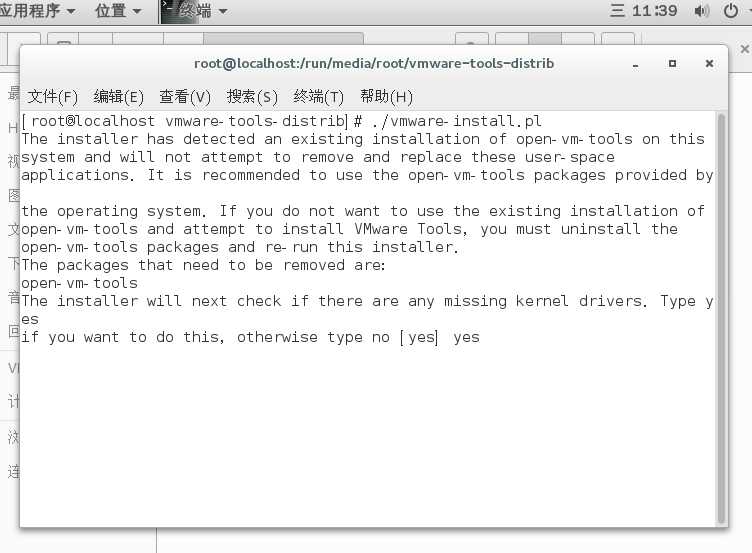
9.继续按【回车键】
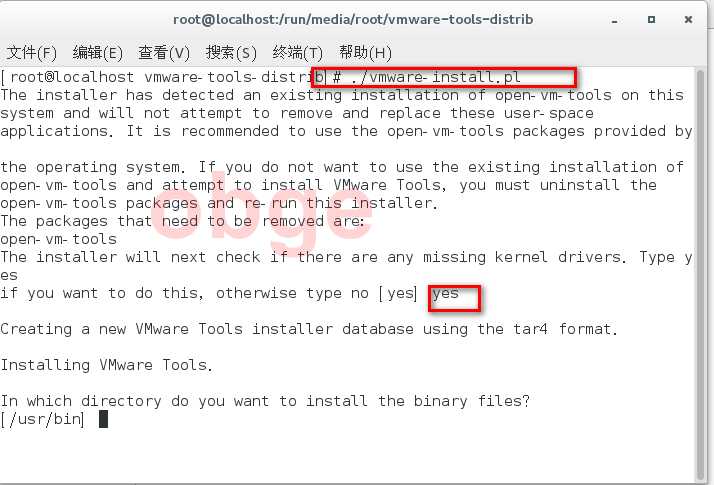
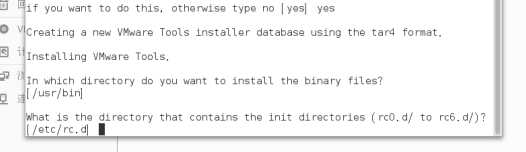
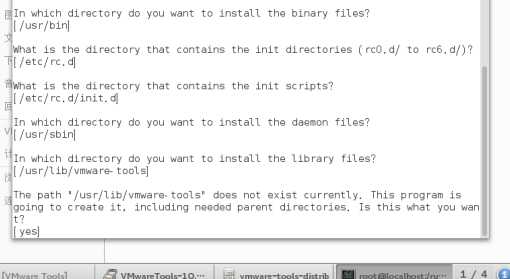
10.输入yes,并按【回车键】
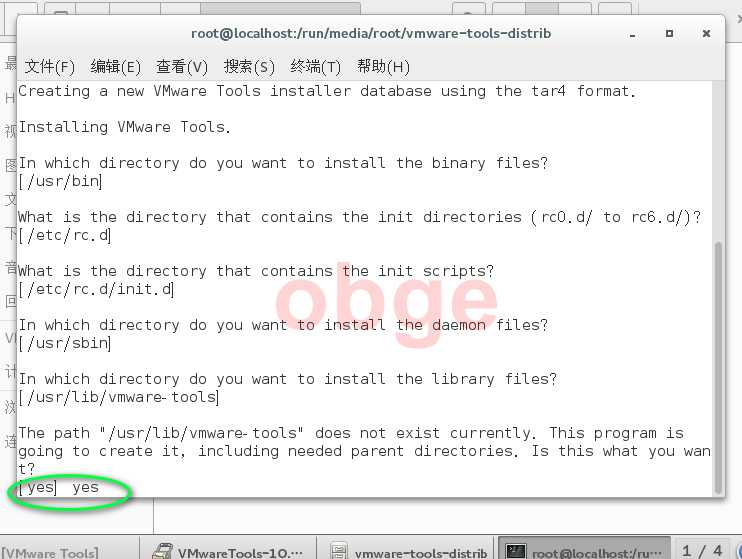
11.继续按【回车键】
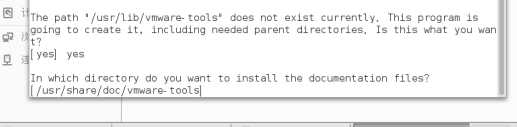
12.输入yes,并按【回车键】
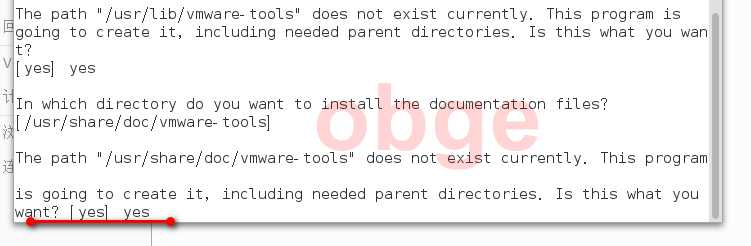
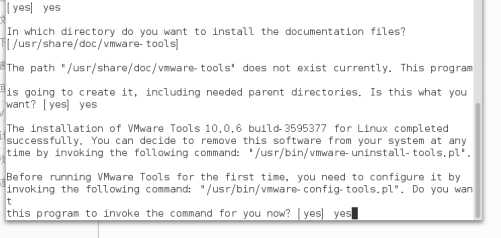
13.直接按【回车键】
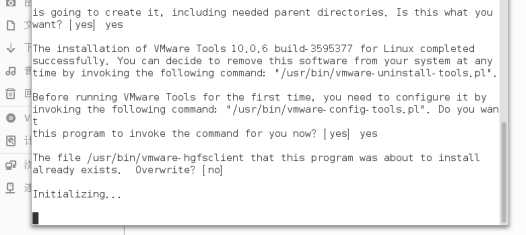
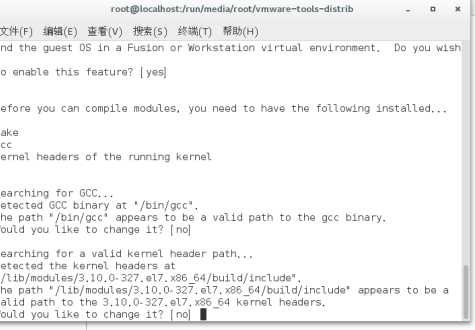

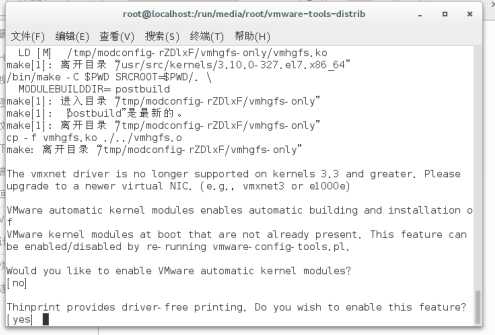
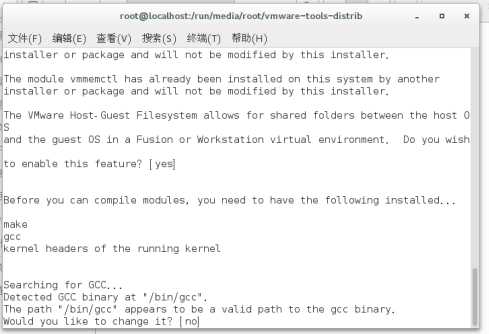
14.安装完成
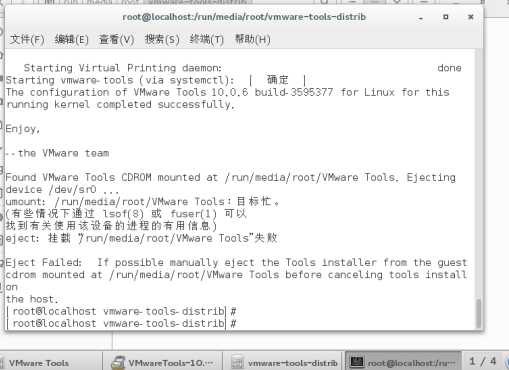
15.重启系统,随意拖动文件
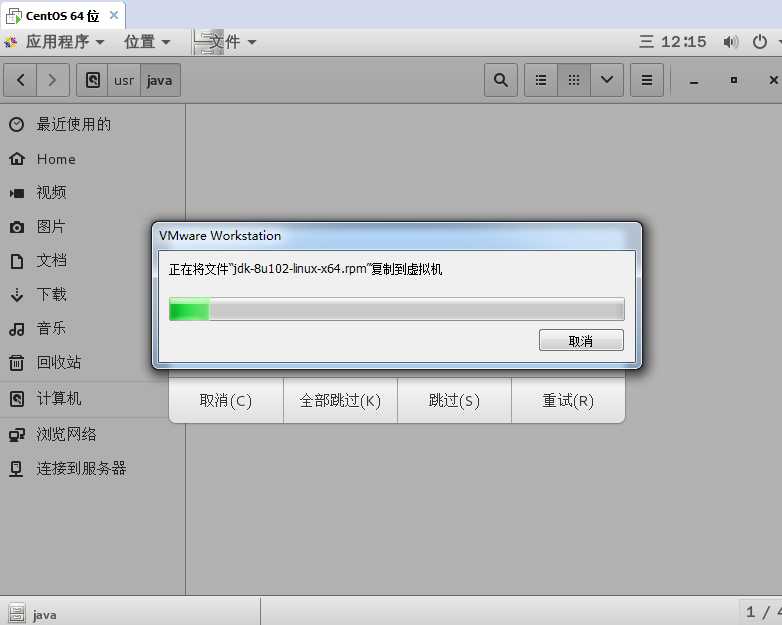
标签:命令 文件 png com 完成 打开 tar -- 装系统
原文地址:https://www.cnblogs.com/obge/p/12336219.html